功能需求:
假设项目中有一个UI公告板的需求,这个公告板的长度或者宽度是固定的。里面有很多带文字的新闻,但是这些个新闻的字数和大小是不固定的,要求模仿自动布局组件,写一个组件满足UI的需求。
前置学习(主要学习来自与唐老狮的UGUI课以及自己总结,感兴趣可以自行去购买查看内容)
要想完成该功能,首先需要学习已经存在的自动布局组件,了解已经存在的自动布局组件为什么不能满足该需求。
-
Layout Properties

-
可以通过点击UI控件左下角的Layout Properties查看该UI控件的属性,也可以手动更改。通过添加Layout Elements组件去更改。
-
其他具体的介绍见第二条,该博客非常好的讲解了每个元素的作用
-
-
水平垂直布局组件

-
将子对象并排或者竖直放在一起,组件名Horizontal Layout Group 和 Vertical Layout Group
-
参数相关:
-
Padding:与左右上下偏移的位置
-
Spacing:子对象之间的间距
-
ChildAlignment:九宫格对其方式,在父对象有富余的时候,能在九宫格中进行对齐。
-
Control Child Size:是否由父物体自动控制子对象的宽高,比较重要的功能。
-
Use Child Scale:在设置子对象大小和布局时,是否考虑子对象的缩放。如果勾选了,缩放后的大小就会参与进布局的计算中,如果没有勾选,就会按照原有的大小去计算。
-
Child Force Expand:是否强制子对象拓展以填充额外可用空间,有点像平均分配大小,当不是自动控制大小的时候,并不会改变原有的物体大小,但是会把整个长度平均分成几块,然后把子物体放进平均块中,这个分的比例会根据每个物体的Flexible来计算。当自动控制大小的时候,首先会铺满这个平均块中,在改变父物体的大小时,平均块的大小随之改变,子物体的大小也随之改变。但是子物体不会小于本身的min值,而带有preferred值的子物体,会优先的占据这个大小,然后其他的子物体再平均分块。该组件理解起来较为困难,需要多实践实践。
-
-
-
网格布局组件
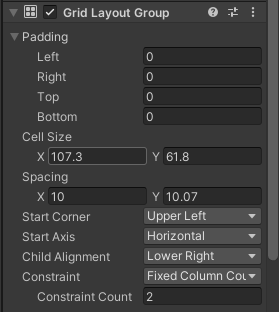
-
将子对象当成一个一个小格子,放进父物体的范围中
-
组件名:Grid Layout Group
-
参数相关:
-
其中Padding,Spacing,ChildAlignment和上面水平垂直完全一样的功能,不再说明
-
Cell Size 该项用于设置每个格子的长宽大小,该项注定了无法设置子对象的大小,也就不适配上述的需求。
-
StartCorner 开始摆放的位置,有4个位置可以选择。
-
StartAxis 摆放的顺序,和StartCorner结合起来,那就是控制格子的走向。
-
Constraint 有三个可以选择,Flexible 不限制行列数量,Fixed Column Count限制列的数量,Fixed Row Count限制行的数量
-
-
-
内容大小适配器:Content Size Fitter
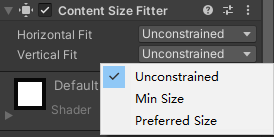
-
它可以自动的调整RectTransform的长宽来让组件自动设置大小
-
参数相关:
-
Horizontal Fit :如何控制宽度
-
Vertical Fit :如何控制高度
-
Unconstrained:不根据布局元素伸展
-
Min Size:根据布局元素的最小宽高度来伸展
-
Preferred Size:根据布局元素的偏好宽度来伸展宽度。
-
-
-
补充:该内容是非常重要的一个功能组件,他可以让子物体大小改变的情况下,超出父物体的范围或者父物体富于内容过多。自动的改变设置大小。其中在Text上用的较多,文字变多内容也能变大。
-
补充2:但是在挂载自动布局组件的子物体上,并不能使用这个内容,特别是长宽自动布局,所以自动布局组件才给了个自动控制,能根据子物体的min和preferred值去自动扩展大小(通常子物体为Text或者带有自动布局组件的时候,内容变多后,min和preferred值会随着改变),这个就是自动控制子物体的大小的必要性,这也是设计扩展组件的关键点和难点。
-
-
宽高比适配器

-
组件名:Aspect Ratio Fitter
-
功能:让布局元素按照一定比例来调整自己的大小;使布局元素在父对象内部根据父对象大小进行适配。
-
参数相关:
-
Aspect Mode:适配模式,如何调整矩形大小来实施宽高比。
-
None:不让举行适应宽高比
-
Width Controls Height:根据宽度自动调整高度
-
Height Controls Width:根据高度自动调整宽度
-
Fit In Parent:自动调整宽度、高度、位置和锚点,使矩形适应父项的矩形,同时保持宽高比,会出现“黑边”
-
Envelope Parent:自动调整宽度、高度、位置和锚点,使矩形覆盖父项的整个区域,同时保持宽高比,会出现“裁剪”
-
-
Aspect Ratio:宽高比;宽除以高的比值
-
-
在了解完现有的自动布局组件的用法后,我们就要分析为什么不能达到我们的需求了。
1.该需求首先是大小可以手动改变大小,从各个公告大小不同就能看出来,所以Grid无法满足我们的需求。
2.要按格子的模式去填充进矩形当中,自然也无法使用长宽自动布局了。
在知道了我们得自定义自动布局组件后,我们就要先开始分析其他两种布局组件的源码,明白他们为什么能够自动布局,将在下一篇文章继续。





















 8562
8562











 被折叠的 条评论
为什么被折叠?
被折叠的 条评论
为什么被折叠?








